פרסומת
 ישנן כמה דרכים בהן תוכלו לגשת ל- Clam Antivirus למטרות רבות, כגון הסרת וירוסים ממערכות Windows הרוג וירוסים של חלונות באמצעות תקליטור של Ubuntu Liveפתרונות האנטי-וירוס של היום הם די אמינים, ומגנים עליכם מרוב האיומים הנפוצים שיש בעולם. עם הרגלי גלישה בטוחים, יש סיכוי נדיר שאי פעם תידבק בתוכנה זדונית. למרות זאת,... קרא עוד . ראשית, ישנו חזית קדמית ל- Clam Antivirus בה תוכלו להשתמש כדי לבצע משימות בצורה גרפית. זה נקרא Clamtk והיה מוצג ב- MakeUseOf סרוק את המערכת שלך ומדיה נשלפת עבור וירוסים באמצעות ClamTk [Linux]ClamAV עשוי להיות פופולרי עוד יותר ב- Linux, שם היא החלה את חייה לראשונה. במאמר זה, נסקור את הלקוח הפופולרי ביותר של ClamAV עבור לינוקס, המכונה ClamTk. ClamTk ... קרא עוד לפני. על ידי התקנת הקצה הגרפי, מנהל החבילות שלך צריך גם למשוך את מנוע Clam Antivirus שהוא תלוי בו.
ישנן כמה דרכים בהן תוכלו לגשת ל- Clam Antivirus למטרות רבות, כגון הסרת וירוסים ממערכות Windows הרוג וירוסים של חלונות באמצעות תקליטור של Ubuntu Liveפתרונות האנטי-וירוס של היום הם די אמינים, ומגנים עליכם מרוב האיומים הנפוצים שיש בעולם. עם הרגלי גלישה בטוחים, יש סיכוי נדיר שאי פעם תידבק בתוכנה זדונית. למרות זאת,... קרא עוד . ראשית, ישנו חזית קדמית ל- Clam Antivirus בה תוכלו להשתמש כדי לבצע משימות בצורה גרפית. זה נקרא Clamtk והיה מוצג ב- MakeUseOf סרוק את המערכת שלך ומדיה נשלפת עבור וירוסים באמצעות ClamTk [Linux]ClamAV עשוי להיות פופולרי עוד יותר ב- Linux, שם היא החלה את חייה לראשונה. במאמר זה, נסקור את הלקוח הפופולרי ביותר של ClamAV עבור לינוקס, המכונה ClamTk. ClamTk ... קרא עוד לפני. על ידי התקנת הקצה הגרפי, מנהל החבילות שלך צריך גם למשוך את מנוע Clam Antivirus שהוא תלוי בו.
האפשרות האחרת היא לדלג על הממשק הגרפי ופשוט להשתמש במנוע Clam דרך שורת הפקודה. הפעלת המנוע דרך שורת הפקודה עשויה להועיל מכמה סיבות, למשל בעת הוצאת פקודות למחשב אחר באמצעות SSH, או כשאתה עובד על מערכת חלשה שמפגרת מתחת לשולחן עבודה גרפי סביבה. זה טוב גם לשרתים, מכיוון שהם ככל הנראה ירצו להפעיל סריקות אנטי-וירוס כדי למנוע התפשטות של וירוסים לכל לקוח שמתחבר לשרת.
התקנה
לפני שתתחיל, עדיף להמשיך להתקין את מנוע האנטי-וירוס Clam. אתה יכול לחפש במנהל החבילות המתאים לך אחר "אנטי וירוס צדפה"ואז התקן את החבילה הראשית. יש למשוך אוטומטית את כל התלות האחרות.
אתה יכול גם לרוץ sudo apt - קבל להתקין clamav clamav-freshclam אם אתה מפעיל את אובונטו, או sudo yum התקן עדכוני clamav עדכונים אם אתה רץ פדורה. מכיוון ש- Clam הוא קל מאוד בכל מה שקשור לפתרונות אנטי-וירוס, לא אמור לקחת זמן רב מאוד להוריד ולהתקין את החבילות.
עדכון הגדרות וירוס
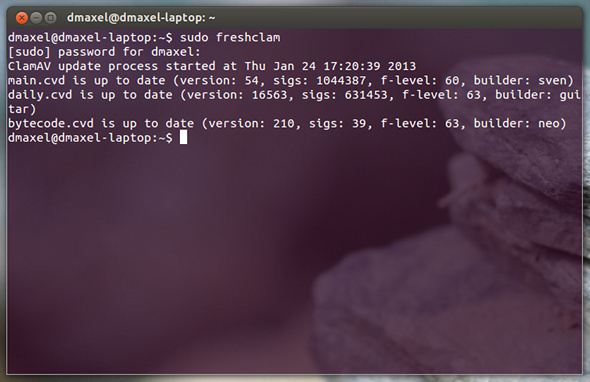
הדבר הראשון שתרצה לעשות לאחר ההתקנה הוא לעדכן את הגדרות הנגיף בכדי שיוכלו לאתר את האיומים האחרונים. ניתן לבצע זאת בקלות על ידי הפעלת הפקודה צדפה טריים. זה יצור קשר עם שרתי Clam באופן מיידי ויוריד את ההגדרות האחרונות. ההורדה הראשונית תארך זמן מכיוון שההגדרות יורדו לאחרונה.
עדכונים מאוחרים צריכים לעבור הרבה יותר מהר מכיוון ש Freshclam יוריד רק עדכונים ולא את כל ההגדרות.
פקודות לדוגמא
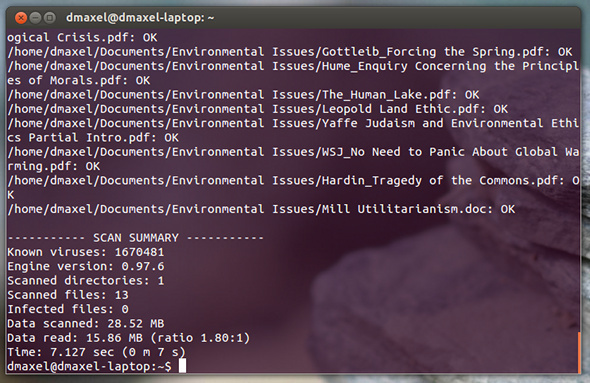
לאחר עדכון הגדרות הנגיף, תוכלו להתחיל סריקה באמצעות הפקודה Scams. רץ יכול לעזור בטרמינל ירקו הרבה אפשרויות שונות בהן תוכלו להשתמש בכדי להתאים אישית את אופן סריקת הקבצים שלכם. עם זאת, אם אתה רוצה לשמור על זה די פשוט, אתה יכול לסרוק רקורסיבית את "המשתמש" בתיקיה בתיקיה הביתית על ידי הפעלת הפקודה clamscan - r / home / user. הדגל הרקורסיבי "-r" חשוב מכיוון שאחרת Clam פשוט תסרוק כל הקבצים שבתיקיית המשתמש, אך שום דבר שנמצא בתיקיה בתוך תיקיית המשתמש.
כמובן שאם אתה צריך לסרוק ספריה אחרת, אתה יכול להתאים את הנתיב בהתאם. אם יש לך צרכים ספציפיים אחרים, בדוק מה יכול לעזור התפוקות שכן הצרכים של כולם משתנים אם הם זקוקים למשהו אחר מלבד סריקה רקורסיבית פשוטה.
סיכום
למרות שמשתמשי שולחן העבודה של Linux כנראה לא יצטרכו לדאוג לווירוסים או סורקים, ממשתמשים חשמליים או לאלה שמפעילים שרתים בהחלט יאהב אפשרות זו להגן הן על המערכת והן על כל לקוחות המחברים מפני זדוניות קוד. מכיוון ש- Clam Antivirus הוא קוד פתוח וחינמי, קל לכל אחד להשתמש ולהתקין אותו. לא משנה מהם הצרכים שלך, שקול לנסות את Clam Antivirus עבור כל משימות סריקה וירוסים.
האם אי פעם אתה צריך לסרוק וירוסים באמצעות Linux? מה אתם חושבים על אנטי-וירוס Clam? ספרו לנו בתגובות!
דני הוא בכיר באוניברסיטת צפון טקסס שנהנה מכל ההיבטים של תוכנת קוד פתוח ומלינוקס.


